Hogyan segítik a Felhőhöz készült Defender-alkalmazások a Box-környezet védelmét?
Felhőbeli fájltárolási és együttműködési eszközként a Box lehetővé teszi, hogy a felhasználók egyszerűbben és hatékonyan oszthassák meg dokumentumaikat a szervezet és a partnerek között. A Box használata nemcsak belsőleg, hanem külső közreműködők számára is közzéteheti a bizalmas adatokat, vagy még rosszabb, ha nyilvánosan elérhetővé teszi egy megosztott hivatkozáson keresztül. Az ilyen incidenseket rosszindulatú szereplők vagy nem tudó alkalmazottak okozhatják.
Csatlakozás Box to Felhőhöz készült Defender Apps szolgáltatással továbbfejlesztett betekintést nyújt a felhasználók tevékenységeibe, gépi tanulási alapú anomáliadetektálással, információvédelmi észlelésekkel, például külső információmegosztás észlelésével és automatikus szervizelési vezérlők engedélyezésével biztosítja a fenyegetésészlelést.
Főbb fenyegetések
- Feltört fiókok és belső fenyegetések
- Adatszivárgás
- Nem megfelelő biztonsági tudatosság
- Kártevő
- Zsarolóprogramok
- Nem felügyelt saját eszköz (BYOD) használata
Hogyan segítik a Felhőhöz készült Defender-alkalmazások a környezet védelmét?
- Felhőbeli fenyegetések, feltört fiókok és rosszindulatú bennfentesek észlelése
- A felhőben tárolt szabályozott és bizalmas adatok felderítése, besorolása, címkézése és védelme
- DLP- és megfelelőségi szabályzatok kényszerítése a felhőben tárolt adatokhoz
- A megosztott adatok expozíciójának korlátozása és az együttműködési szabályzatok kikényszerítése
- A kriminalisztikai vizsgálatokhoz szükséges tevékenységek ellenőrzési nyomvonalának használata
Control Box beépített szabályzatokkal és szabályzatsablonokkal
A következő beépített szabályzatsablonokkal észlelheti és értesítheti a lehetséges fenyegetésekről:
| Típus | Név |
|---|---|
| Beépített anomáliadetektálási szabályzat | Tevékenység névtelen IP-címekről Ritka országból származó tevékenység Gyanús IP-címekről származó tevékenység Lehetetlen utazás A megszakított felhasználó által végzett tevékenység (a Microsoft Entra idP azonosítóját igényli) Kártevők észlelése Több sikertelen bejelentkezési kísérlet Zsarolóprogramok észlelése Szokatlan adminisztratív tevékenységek Szokatlan fájltörlés Szokatlan fájlmegosztási tevékenységek Szokatlan, több fájlletöltési tevékenység |
| Tevékenységházirend-sablon | Bejelentkezés kockázatos IP-címről Egyetlen felhasználó által végrehajtott tömeges letöltés Lehetséges zsarolóprogram-tevékenység |
| Fájlszabályzat-sablon | Jogosulatlan tartománnyal megosztott fájl észlelése Személyes e-mail-címekkel megosztott fájl észlelése Fájlok észlelése PII/PCI/PHI használatával |
A szabályzatok létrehozásával kapcsolatos további információkért lásd : Szabályzat létrehozása.
Szabályozási vezérlők automatizálása
A lehetséges fenyegetések monitorozása mellett a következő Box szabályozási műveleteket is alkalmazhatja és automatizálhatja az észlelt fenyegetések elhárításához:
| Típus | Művelet |
|---|---|
| Adatszabályozás | – Megosztott hivatkozás hozzáférési szintjének módosítása mappákon – Mappák elhelyezése rendszergazdai karanténba – Mappák elhelyezése felhasználói karanténba – Közreműködő eltávolítása mappákból – Közvetlen megosztott hivatkozások eltávolítása mappákon – Külső közreműködők eltávolítása mappákból – DLP-szabálysértési kivonat küldése a fájltulajdonosoknak – Szabálysértési kivonat küldése az utolsó fájlszerkesztőbe – A lejárati dátum beállítása megosztott mappahivatkozásra - Kuka mappa |
| Felhasználóirányítás | – Felhasználó felfüggesztése - Értesítés a felhasználó értesítéséről (Microsoft Entra-azonosítón keresztül) – A felhasználó ismételt bejelentkezésének megkövetelése (Microsoft Entra-azonosítón keresztül) - Felhasználó felfüggesztése (Microsoft Entra-azonosítón keresztül) |
További információ az alkalmazások fenyegetéseinek elhárításáról: Csatlakoztatott alkalmazások szabályozása.
A Box védelme valós időben
Tekintse át a külső felhasználók biztonságának és együttműködésének, valamint a bizalmas adatok nem felügyelt vagy kockázatos eszközökre való letöltésének blokkolásával és védelmével kapcsolatos ajánlott eljárásainkat.
Csatlakozás Box to Felhőhöz készült Microsoft Defender Apps
Ez a szakasz útmutatást nyújt a Felhőhöz készült Microsoft Defender-alkalmazások meglévő Box-fiókjához való csatlakoztatásához az App Csatlakozás or API-k használatával. Ezzel a kapcsolattal áttekintheti és szabályozhatja a Box használatát. Az Felhőhöz készült Defender Alkalmazások a Box védelmének módjáról további információt a Doboz védelme című témakörben talál.
Feljegyzés
A nem Rendszergazda fiókokkal való üzembe helyezés az API-teszt sikertelenségét eredményezi, és nem teszi lehetővé, hogy Felhőhöz készült Defender Apps az összes fájlt beolvassa a Boxban. Ha ezt el szeretné kerülni, használhat olyan társadminisztrátori fiókot is az üzembe helyezéshez, amelyben minden jogosultság engedélyezve van, de az API-teszt ebben az esetben is hibát fog jelezni, és nem lehet majd ellenőrizni azokat a Boxban lévő fájlokat, amelyeknek a tulajdonosa a többi adminisztrátor.
A Box csatlakoztatása Felhőhöz készült Defender-alkalmazásokhoz:
Ha korlátozza az alkalmazásengedélyekhez való hozzáférést, kövesse az alábbi lépéseket. Egyéb esetben folytassa a 2. lépéssel.
Jelentkezzen be a Box-fiókjába Rendszergazda felhasználóként.
Nyissa meg az egyéni alkalmazásbeállításokat. További információ: Egyéni alkalmazások kezelése – Box-támogatás
Ha a beállítások úgy vannak konfigurálva, hogy alapértelmezés szerint letiltsa a nem közzétett alkalmazásokat, adja meg az adatközpont Felhőhöz készült Defender Apps API-kulcsát az alábbi táblázatban felsoroltak szerint, és mentse a módosításokat.
Adatközpont Felhőhöz készült Defender Apps API-kulcs US1 nduj1o3yavu30dii7e03c3n7p49cj2qhUS2 w0ouf1apiii9z8o0r6kpr4nu1pvyec75US3 dmcyvu1s9284i2u6gw9r2kb0hhve4a0rEU1 me9cm6n7kr4mfz135yt0ab9f5k4ze8qpEU2 uwdy5r40t7jprdlzo85v8suw1l4cdsbfAz adatközpont részletei a Gépház területen található Felhőhöz készült Defender Alkalmazások névjegye lapon jelennek meg. További információ: Az adatközpont megtekintése.
A Microsoft Defender portálon válassza a Gépház. Ezután válassza a Cloud Apps lehetőséget. A Csatlakozás alkalmazások területen válassza az Alkalmazás Csatlakozás orok lehetőséget.
A Alkalmazás-összekötő lapon válassza a +Csatlakozás appot, majd válassza a Box lehetőséget.
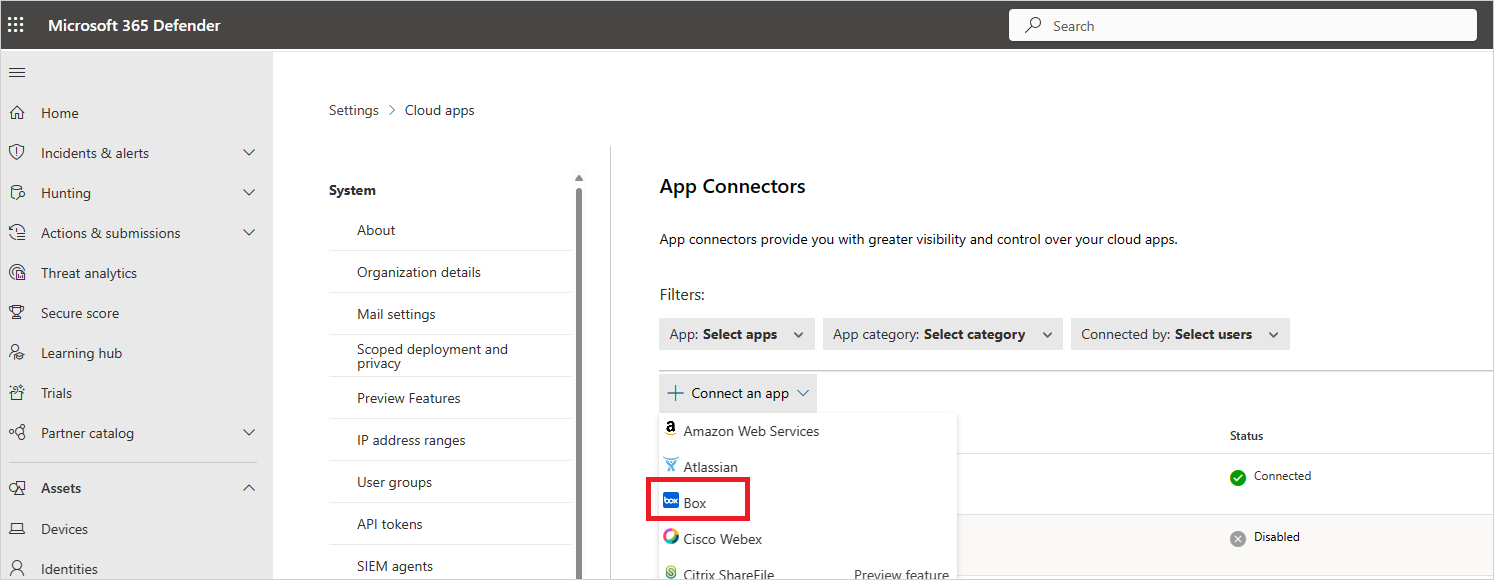
A Példánynév lapon adja meg a kapcsolat nevét. Ezután válassza a Tovább gombra.
A Hivatkozás követése előugró ablakban válassza a Csatlakozás Mező lehetőséget.
Megnyílik a Box bejelentkezési lapja. Adja meg a hitelesítő adatait, hogy Felhőhöz készült Defender-alkalmazások hozzáférhessenek a csapat Box alkalmazásához.
A Box megkérdezi, hogy engedélyezni szeretné-e Felhőhöz készült Defender-alkalmazások számára a csoportadatokhoz, a tevékenységnaplóhoz való hozzáférést, és csoporttagként szeretné-e elvégezni a tevékenységeket. A folytatáshoz válassza az Engedélyezés lehetőséget.
A Microsoft Defender portálon egy üzenetben azt kell kapnia, hogy a Box sikeresen csatlakozott.
A Microsoft Defender portálon válassza a Gépház. Ezután válassza a Cloud Apps lehetőséget. A Csatlakozás alkalmazások területen válassza az Alkalmazás Csatlakozás orok lehetőséget. Győződjön meg arról, hogy a csatlakoztatott alkalmazás Csatlakozás or állapota Csatlakozás.
A Box csatlakoztatása után:
- A kapcsolatot megelőző 7 napra vonatkozó eseményeket fog kapni.
- Felhőhöz készült Defender Alkalmazások az összes fájl teljes vizsgálatát elvégzik. Attól függően, hogy hány fájllal és felhasználóval rendelkezik, a teljes vizsgálat elvégzése eltarthat egy ideig.
A közel valós idejű vizsgálat engedélyezéséhez a rendszer áthelyezi azokat a fájlokat, amelyeken a tevékenységek észlelhetők, a vizsgálati üzenetsor elejére kerülnek. A szerkesztett, frissített vagy megosztott fájlokat például azonnal beolvassa a rendszer ahelyett, hogy a szokásos vizsgálati folyamatra vár. A közel valós idejű vizsgálat nem vonatkozik az eredendően nem módosított fájlokra. A megtekintett, előnézetben, nyomtatásban vagy exportált fájlok például a rendszeresen ütemezett vizsgálat részeként lesznek beolvasva.
Ha problémái vannak az alkalmazás csatlakoztatásával, tekintse meg az alkalmazás Csatlakozás orok hibaelhárítását.
Következő lépések
Ha bármilyen problémába ütközik, azért vagyunk itt, hogy segítsünk. A termékproblémával kapcsolatos segítségért vagy támogatásért nyisson meg egy támogatási jegyet.